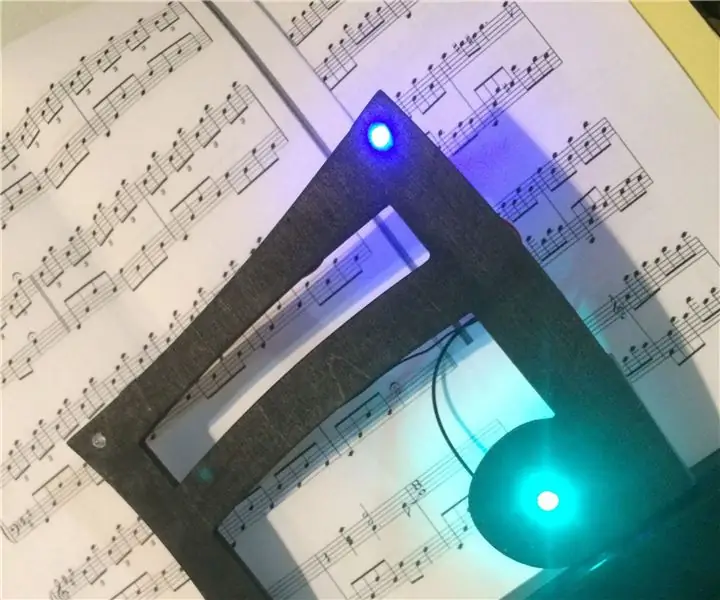
Innehållsförteckning:
- Författare John Day [email protected].
- Public 2024-01-30 12:45.
- Senast ändrad 2025-01-23 15:11.
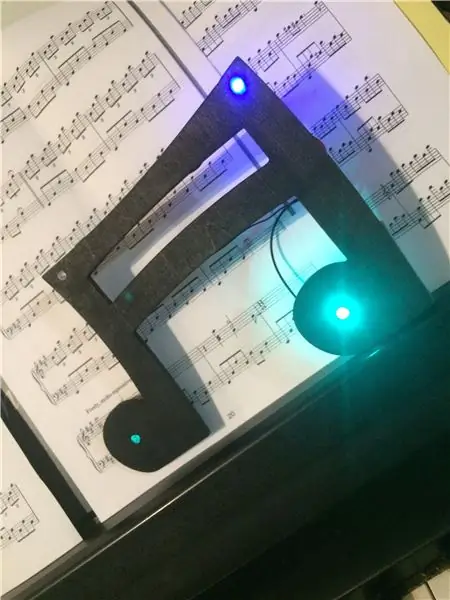
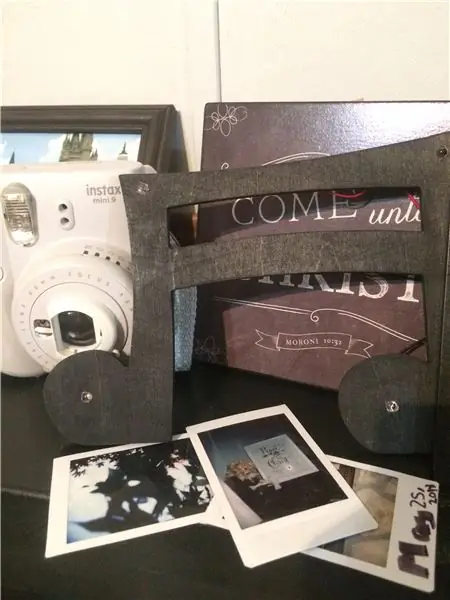
Material:
- 4 LED -lampor (turkos, blå)
- CNC -maskin
- Tråd
- SolidWorks
- 3d skrivare
- Lödkolv och löd
- 2 200 Ohm motstånd
- Varmt lim
- 9 Volt batteri och snäppkontakt
- Borra
Detta projekt är väldigt enkelt och bör inte ta särskilt lång tid att göra. Det är en bit som kan användas för dekoration. Jag baserade detta projekt på min kärlek till musik och att spela piano. Jag gillar alltid att hitta något nytt att lägga som dekoration runt mitt piano och tänkte att det här skulle vara något roligt att införliva. LED -lamporna som du kan se på bilden fungerar bra. Det är bara det att jag inte kunde fånga alla fyra samtidigt.
Steg 1: Gör din skiss
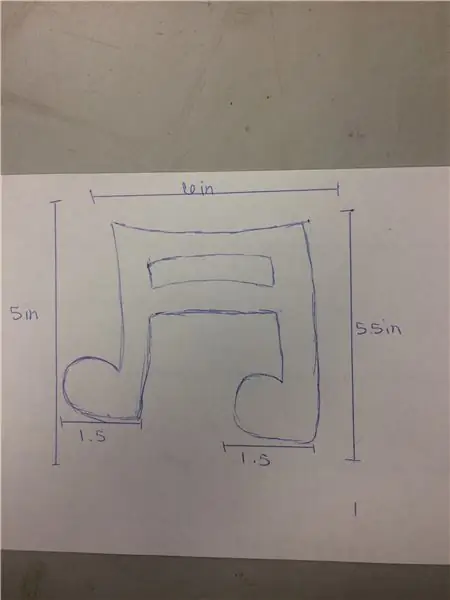
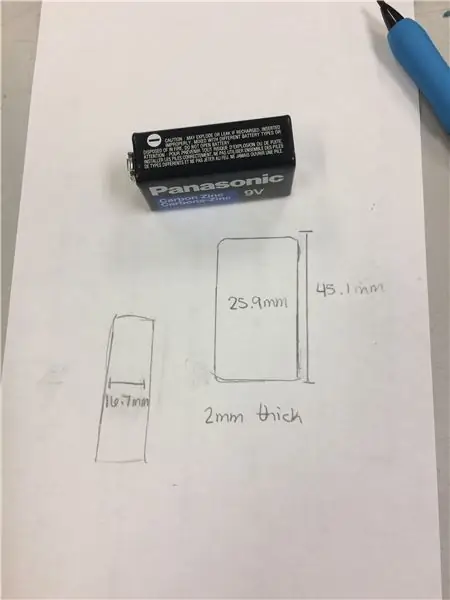
Här gjorde jag bara en skiss över vad jag tänkte på för att min lapp skulle se ut. Jag såg till att få mina mått hur jag ville ha dem.
6 tum bred
Höger ben 5,5 tum långt
Vänster ben 5 tum långt
Botten av varje lapp 1,5 tum bred
Jag gjorde också en skiss till en batterihållare. Detta gjordes i mm.
Steg 2: Design på SolidWorks
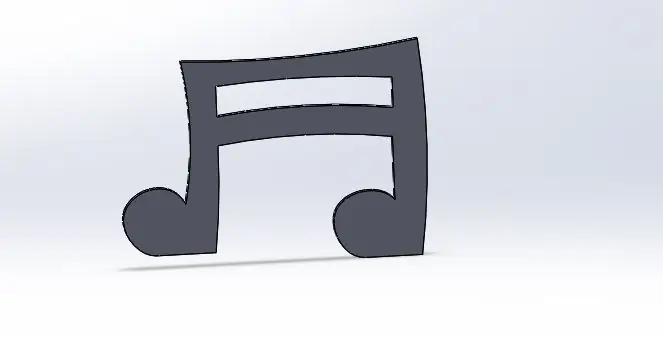
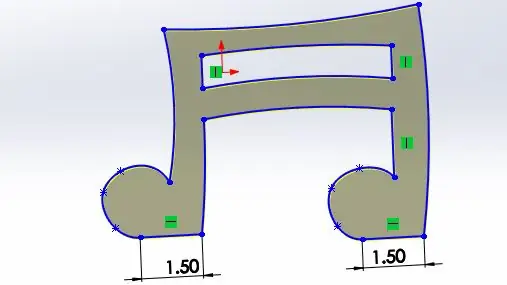
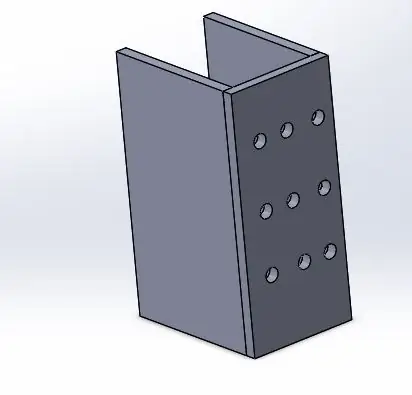
Här designade jag allt på SolidWorks och gjorde justeringar längs vägen. Jag såg till att följa de mått som jag hade på min skiss. Innan du börjar din design på SolidWorks måste du se till att dina mått är i tum.
Jag designade större delen av omkretsen med 3 punktbågar men du kan välja att göra den med raka linjer. Jag hade inte en specifik mätning för bredden på benen och bågen i mitten. Jag fick det att se ut som jag önskade, du kan göra samma sak.
Det sista jag gjorde som tog mig ett par gånger för att få det som jag önskade var den faktiska notdelen. Jag gjorde dem med spline. Du kan göra dem som du föredrar.
För batterihållaren gjorde jag det så att den tunnare sidan av batteriet skulle ligga på träet, detta hjälper till att dölja batteriet så att du inte kan se det framifrån. Jag gjorde det hela med linjer och cirklar för de skärade extruderade cirklarna. De ska hjälpa till med limmet. Se till att du gör det i mm.
Batterihållaren är det enda som kommer att skrivas ut i 3D
Steg 3: Klipp ut på CNC -maskin

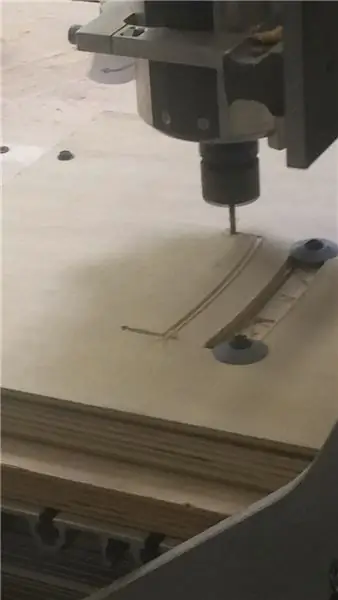
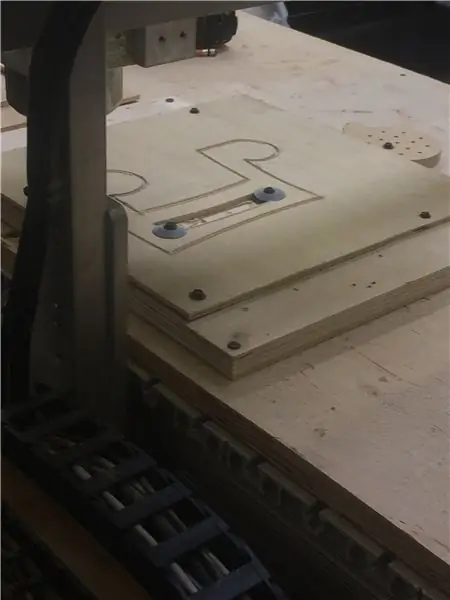
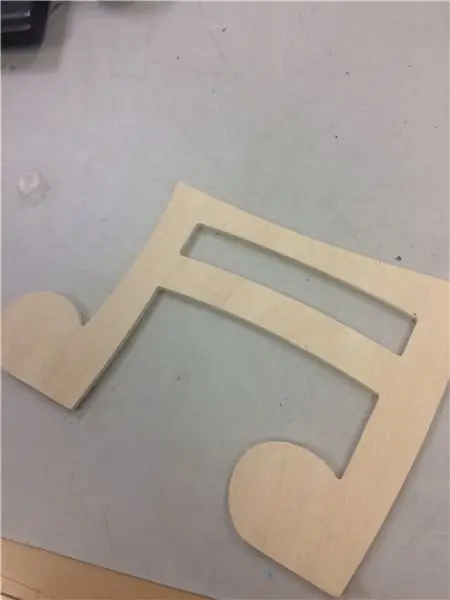
Här klippte jag ut musiknoten på CNC -maskinen. Bågen klipptes först ut, sedan klipptes resten av lappen ut.
Efter att det klippts ut slipade jag alla kanter och vart jag än behövde.
Steg 4: Måla och borra hål

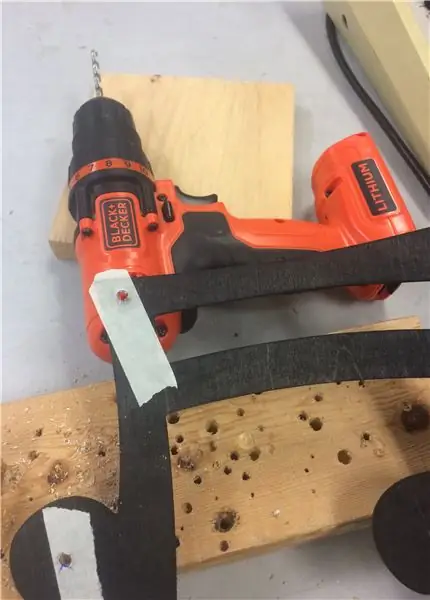
Här målade jag musiknoten svart. Du kan måla den vilken färg du vill.
Efter att ha låtit torka helt borrade jag hålen där jag ville att LED -lamporna skulle gå. Jag satte tejpen där jag borrade eftersom det hjälpte kanterna där hålen borrades att vara släta.
Se till att borrbiten du använder är tillräckligt stor så att LED -lamporna får plats. Det behöver inte vara en supertät passform, men tillräckligt tätt så att lamporna inte går igenom hålen eller rör sig.
Steg 5: Lödnings- och avslutningssteg




Jag skapade en serie parallell krets. Jag hade den negativa sidan av varje lysdiod att vända mot botten. Du kan se vilket ben som är negativt, eftersom varje lysdiod har en liten platt sida, eller ett av benen är kortare. Medan jag lödde skrev jag ut batterihållaren. Det tog inte lång tid alls, men när du följer mätningarna på skissen kommer väggarna att bli högre. 3D -skrivaren jag använde hade kraschat och slutat skriva ut men hade turen att batteriet fortfarande passade bra.
Jag testade hur många ohm mitt motstånd behövde ha.
- 200 Ohm motstånd
- Jag tennade änden på varje tråd jag använde
- Jag lödde sedan motståndet som du kan se på bilden, till det negativa benet på lysdioden i det övre vänstra hörnet. Jag använde sedan en kort tråd för att ansluta den till det positiva benet på lysdioden under den. Jag gjorde samma sak på andra sidan.
- Sedan lödde jag en röd tråd som löper längst upp från det ena positiva benet till det andra.
- Jag lödde sedan en svart tråd som gick från det ena negativa benet till det andra. Jag försökte böja tråden så att den följer sedelns form för att försöka dölja den.
- Sist men inte minst för lödningen. Jag tog bort ändarna på 9 volts batterikontakt, precis tillräckligt för att vrida runt andra ledningar. Jag snodde den röda ledningen på kontakten där den andra röda tråden möter lysdioden längst upp till vänster som du kan se på bilden. Jag snodde den svarta ledningen på kontakten där den andra svarta tråden möter lysdioden längst ner till vänster.
- Det är slutet på lödningen, testa det bara med ett 9 volt batteri för att se till att det fungerar.
Sista steget är att limma batterihållaren på träet med varmt lim.
Rekommenderad:
Sångföljande Led-blinkande Hack-O-Lantern !: 6 steg

Sångföljande Led-blinkande Hack-O-Lantern !: Gör en jack-o-lykta som spelar och blinkar flerfärgade lysdioder till allas favorit Halloween-låt
Liten LED -blinkande figur: 6 steg

Liten LED -blinkande figur: Du kan enkelt blinka lysdioden med arduino eller 555 -timer. Men du kan göra en blinkande krets utan sådana IC: er. Detta är en enkel blinkande figur gjord av diskreta delar
Kontroll -LED blinkande pulser med en potentiometer: 6 steg

Kontrollera LED -blinkande pulser med en potentiometer: I denna handledning lär vi oss hur man kontrollerar LED -blinkande pulser med en potentiometer. Se en demonstrationsvideo
Elektroniskt märke LED blinkande robotmärke - lödningssats: 11 steg

Electronic Badge LED Blinking Robot Badge - Lödningssats: Denna artikel är stolt sponsrad av PCBWAY. PCBWAY gör prototyper av hög kvalitet för människor över hela världen. Prova själv och få 10 PCB för bara $ 5 på PCBWAY med mycket bra kvalitet, tack PCBWAY. Robadge#1 som jag utvecklade för
Reparera Creative Tactic3D Rage Wireless Headset (blå blinkande, ingen parning, byte av batteri): 11 steg

Reparera Creative Tactic3D Rage trådlöst headset (blått blinkande, inget parning, byte av batteri): Den här handboken på bilderna är för dem som äger ett Creative Headset, som tappat parkopplingen med USB-sändaren och omparning fungerar inte eftersom headsetet långsamt blinkar blått och reagerar inte längre på knapparna. I detta tillstånd kan du inte
